前言
在Win2016服务器上使用IIS创建WEB服务
一、Web服务是什么?
1.Web服务概述
- 服务器:支持HTTP协议的网页提供程序
- 浏览器/客户端:下载并按标记规范显示网页的浏览器程序

2.如何获取网页资源
URL网址
Uniform Resource Locator,统一资源定位器
资源类别://服务器地址//目录路径/文件名(https://www,baidu.com)
3.常见Web服务端软件
- Microsoft IIS
- Apache HTTP Server
- Nginx
4.什么是IIS
- Internet Information Service,互联网信息服务
- 微软提供的Web服务产品,集成在Windows操作系统中
- 可以通过图形管理工具配置Web/FTP服务
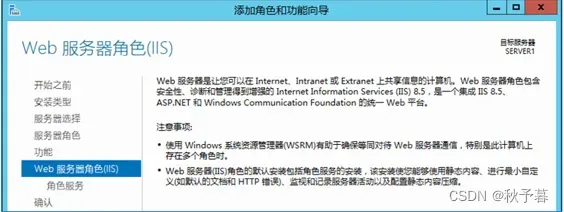
二、安装IIS
1.安装Web服务器角色
- 服务器管理器→添加角色和功能
- Web服务器(IIS)
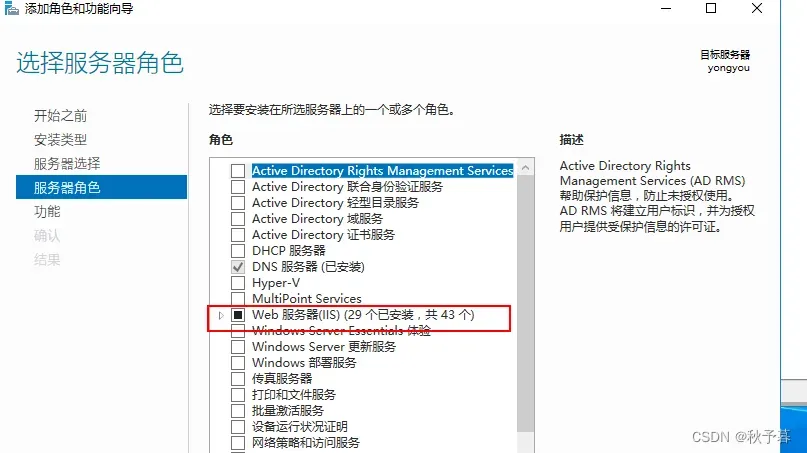
2.准备网页文件
- 为网站准备网页资料
- 将事先做好的网页文件存到服务器
- D:\muban1\index.html
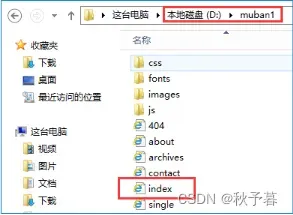
3.配置Web站点
使用IIS管理器(Win+R运行inetmgr)
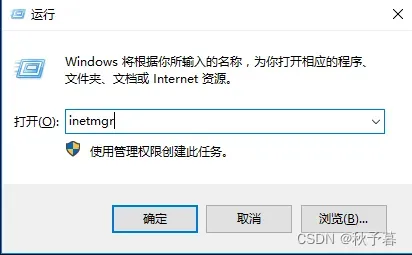
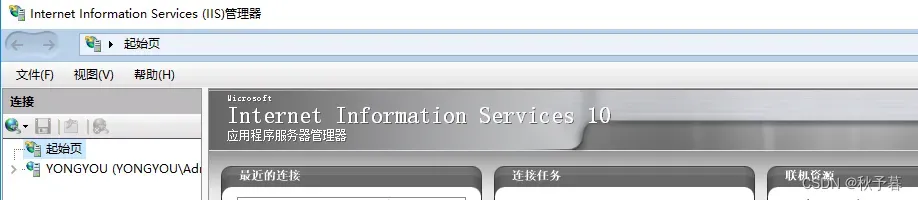
创建Web站点
1)右击网站→添加网站
2)输入网站名,选择物理路径
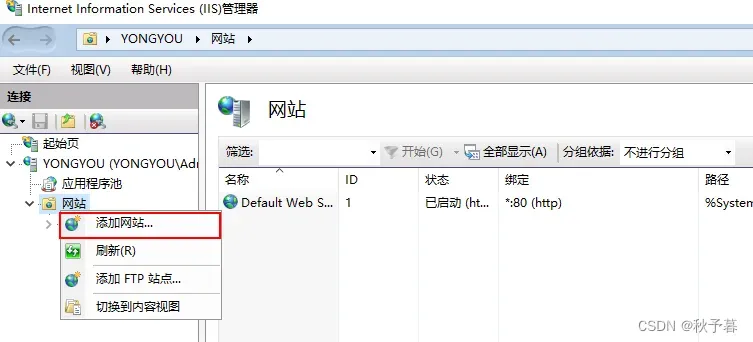
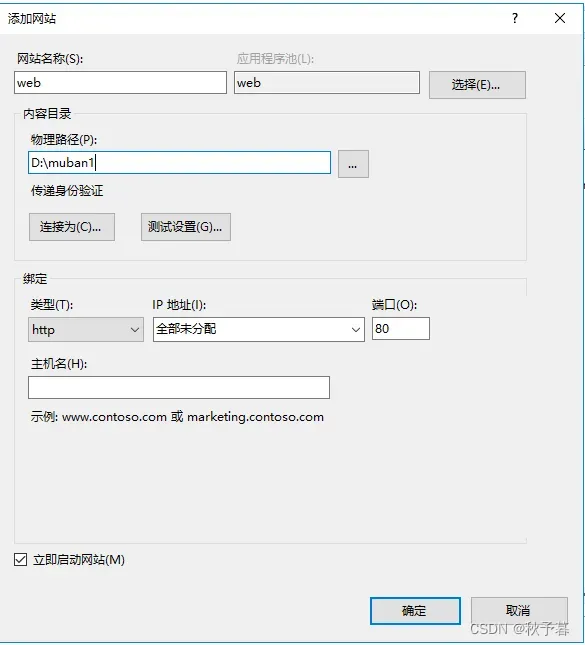
配置默认文档的优先级
即访问此网站目录时,IIS提供给浏览器的第一个文档
大多数网站将index.html作为首页
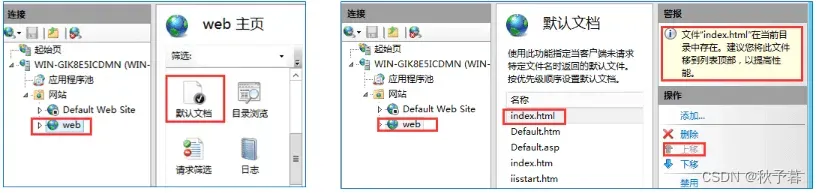
4.客户端浏览
http://服务器IP地址
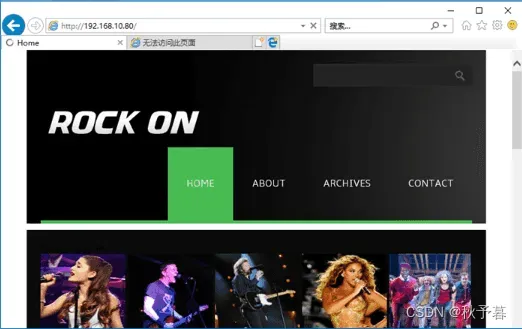
例:配置IIS站点
掌握WEB服务器的配置,相关说明如下。
首先安装“Web服务器(IIS)”角色并添加网站。
1)事先将做好的网页目录上传到服务器D:\muban1
2)添加网站,站点名、选择物理路径D:\muban1
3)设置index.html第一优先
然后从浏览器访问本服务器提供的网站:URL网址:http://192.168.1.80/。
最后配置DNS通过域名方式访问网站:URL网址:http://www.muban1.com。
步骤一:安装Web服务器
1)通过服务器管理器“添加角色和功能”
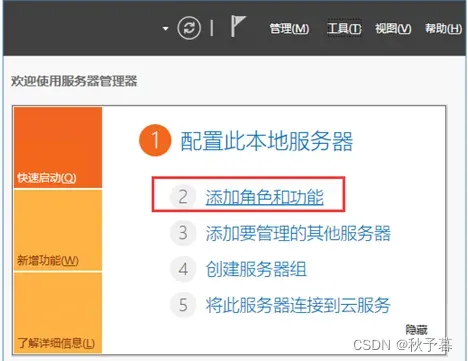
2)勾选“Web服务器(IIS)”,按照提示完成安装
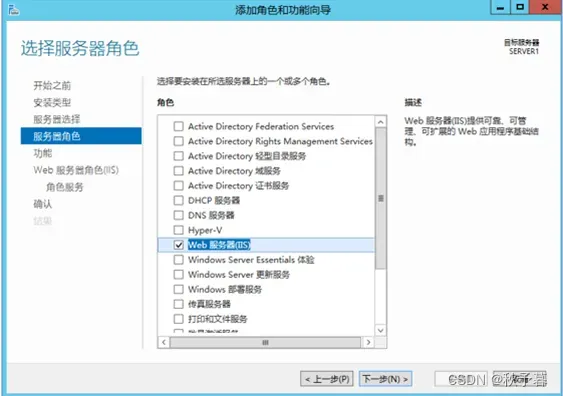
3)确认安装结果
成功安装“Web服务器(IIS)”角色后,在服务器管理器左侧会多出一栏“IIS”,或者也可以Win+R执行inetmgr快速调出IIS管理器
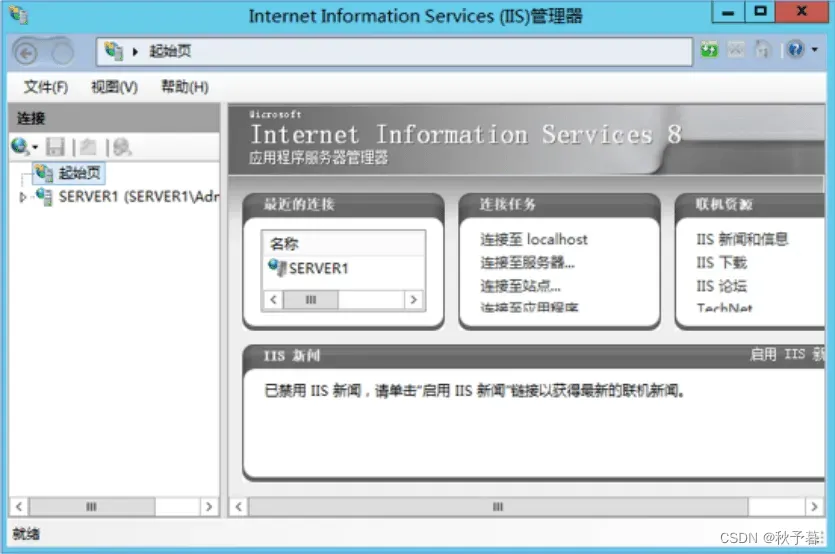
步骤二:配置网站
1)调整网页目录、在IIS管理器中,首选禁用默认站点,再右击“网站”添加站点”
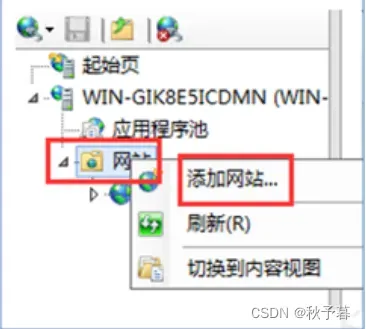
在弹出的“添加网站”对话框中,网站名输web,“物理路径”D:\muban1
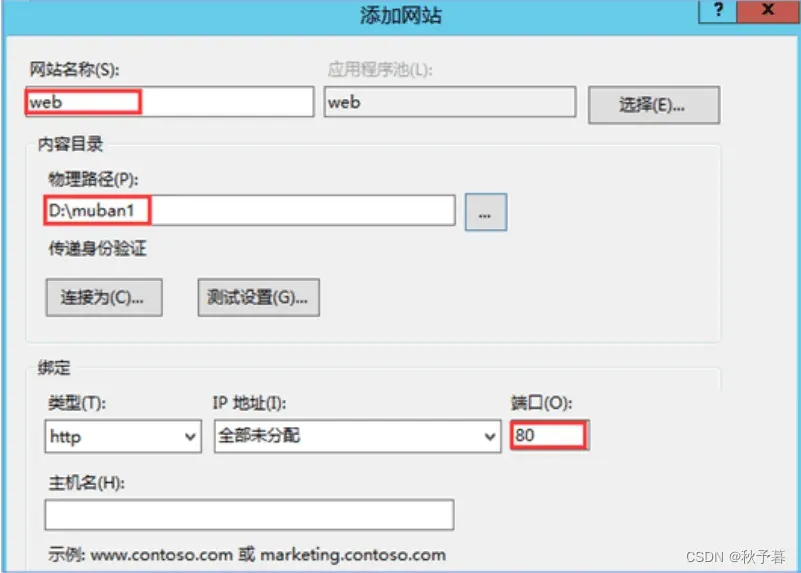
2)配置默认文档的优先级
默认文档指的是当客户机访问此网站目录时,IIS提供给浏览器的第一个文档。大多数网站将 index.html 作为默认文档(俗称首页)。在Default Web Site主页中,双击“默认文档“
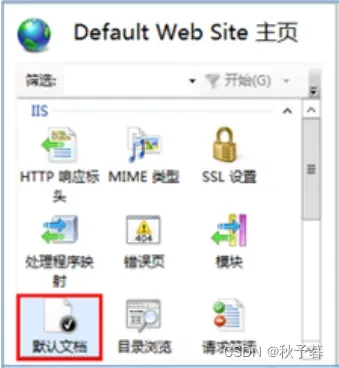
接下来选中想要的默认文档名(如index.html),将其“上移”作为第一个就可以了
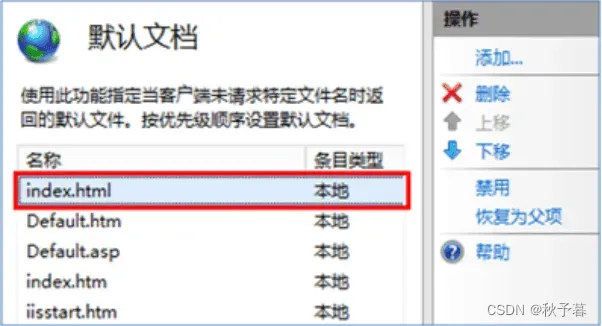
3)为网站准备网页资料将事先做好的网页文件存到服务器, D:\muban1\index.html
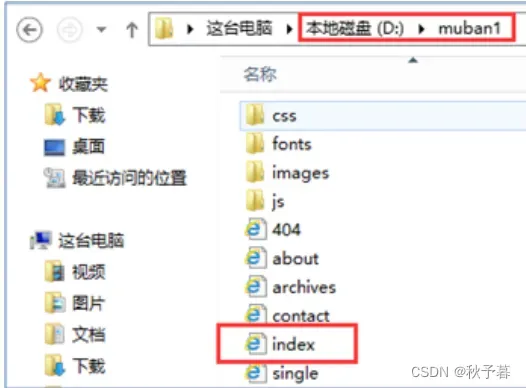
步骤三:访问网站服务器
从浏览器访问IIS服务器,比如URL网址:http://192.168.10.80/
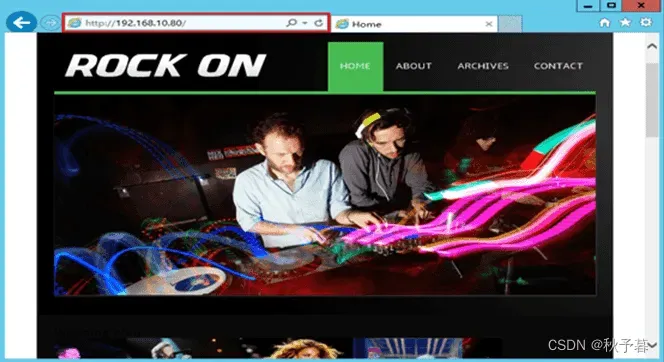
步骤四:配置DNS通过域名方式访问网站
1)添加正向查找区域www.muban1.com 192.168.10.80

2)配置客户端主机IP地址及首选DNS,从浏览器访问IIS服务器,比如URL网址:http://www.muban1.com/
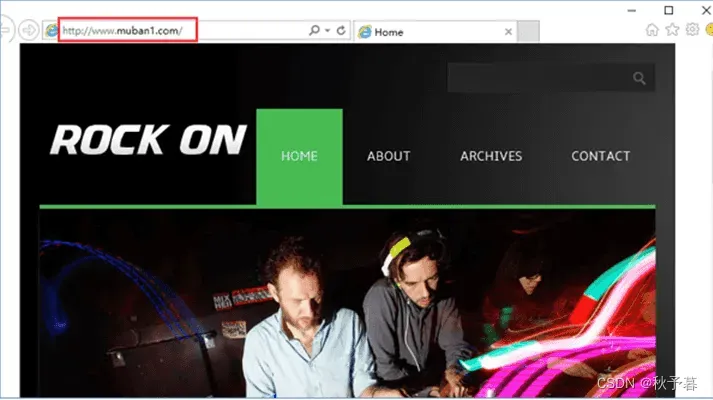
三、虚拟主机概述
1.虚拟Web主机
- 服务器上运行的多个网站称为虚拟主机
- 多个网站提供不同的Web网站内容
http://www.web1.com/ —网页1
http://www.web2.com/ —网页2
http://www.web3.com/ —网页3
2.虚拟主机的几种类型
- 按访问方式区分
基于端口的虚拟主机
基于IP地址的虚拟主机
基于域名的虚拟主机(最常用)
3.基于端口的虚拟主机
同IP不同端口
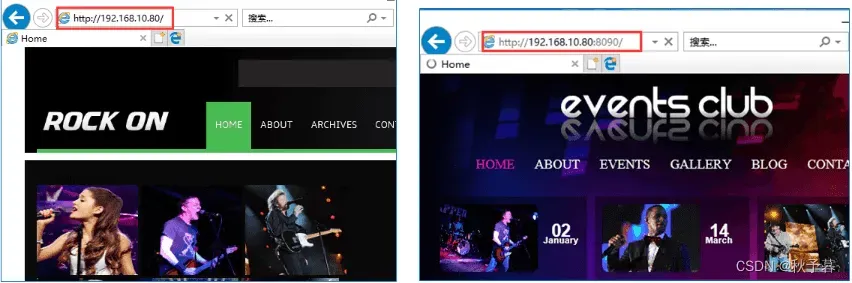
4.基于域名的虚拟主机
在DNS服务器上注册两个域名,都指向IIS服务器的地址
www.web1.com的IP地址 192.168.10.80
www.web2.com的IP地址 192.168.10.80
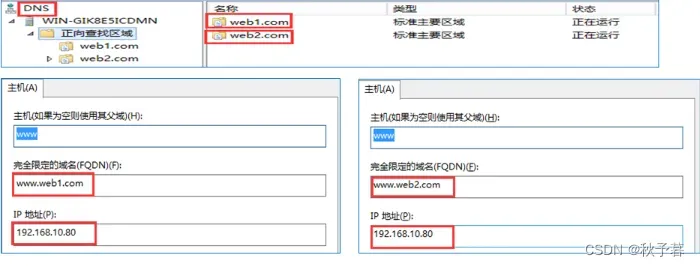
添加网站,并准备相应的网页
web1→网页D:\web1\index.html,内容web1
web2→网页D:\web2\index.html,内容web2
验证虚拟主机,从浏览器分别访问两个网站
当访问http://www.web1.com/时,网页显示”web1“
当访问http://www.web2.com/时,网页显示”web2“
例:创建基于端口的虚拟Web主机
掌握创建基于端口的虚拟Web主机,相关说明如下。
在IIS服务器上建立两个虚拟Web主机:
muban1–> 物理路径D:\muban1(配置默认80端口)
muban2–> 物理路径D:\muban2(配置8090端口)
从浏览器访问这两个网站:
http://192.168.10.80/
http://192.168.10.80:8090
步骤一:创建基于端口的虚拟主机
1)为网站准备网页资料
将事先做好的网页文件存到服务器, D:\muban2\index.html
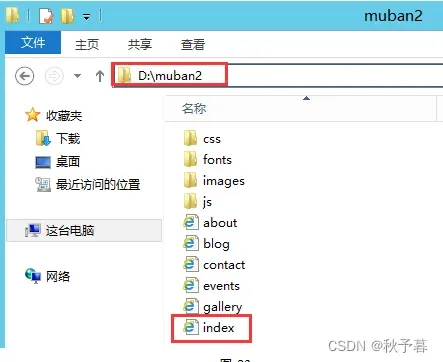
2)基于案例6再添加一个新的网站,站点名muban2,物理路径D:\muban2,端口8090
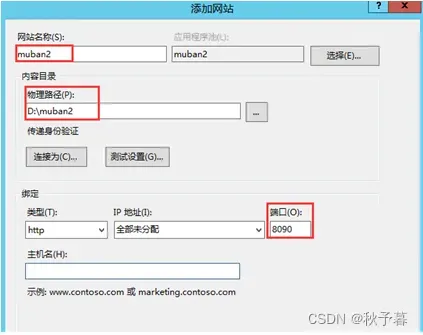
步骤二:访问网站服务器
从浏览器访问http://192.168.10.80/
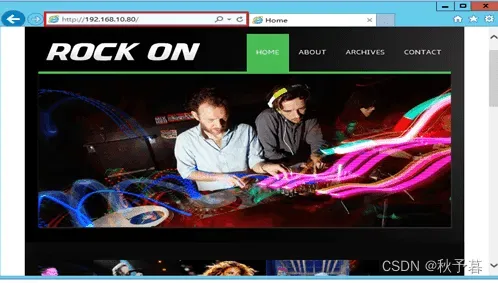
从浏览器访问http://192.168.10.80:8090
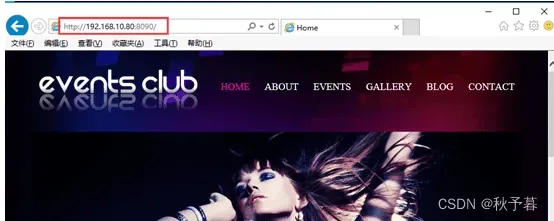
例:配置基于域名的虚拟Web主机
掌握创建基于域名的虚拟Web主机,相关说明如下。
首先配置DNS服务,提供以下解析记录:
www.web1.com –> 192.168.19.10
www.web2.com –> 192.168.19.10
然后在IIS服务器上建立两个虚拟Web主机:
www.web1.com –> D:\web1\index.html 内容“web1”
www.web2.com –> D:\web2\index.html 内容“web2”
从浏览器访问这两个网站,验证结果:
当访问 http://www.web1.com/ 时,网页显示“web1”
当访问 http://www.web2.com/ 时,网页显示“web2”
步骤一:配置DNS服务器
www.web1.com –> 192.168.19.10,www.web2.com –> 192.168.19.10
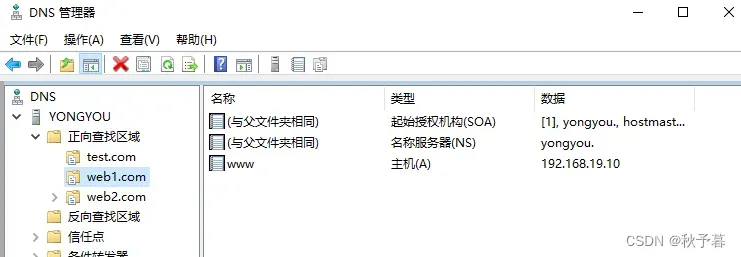
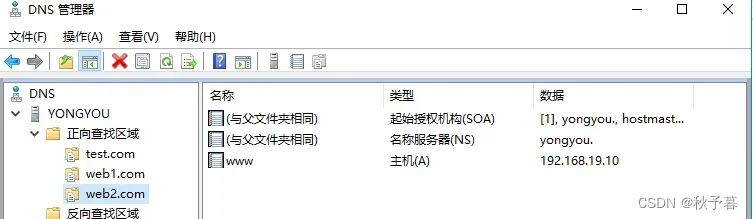
步骤二:为网站准备网页资料
1)D盘web1目中添加网页文件,网页内容“web1”,文件名为index.html
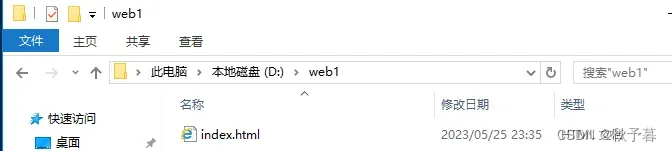
2)D盘web2目中添加网页文件,网页内容“web2”,文件名为index.html
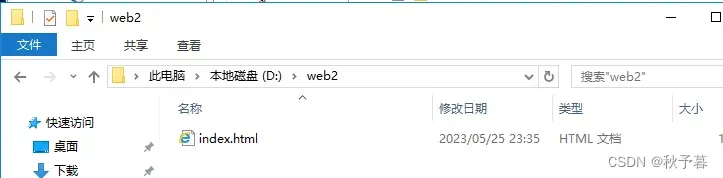
步骤三:配置基于域名访问WEB站点
1)右击网站添加网站,站点名为web1,物理路径D:\web1,访问IP地址192.168.19.10,端口号为80,主机名为www.web1.com
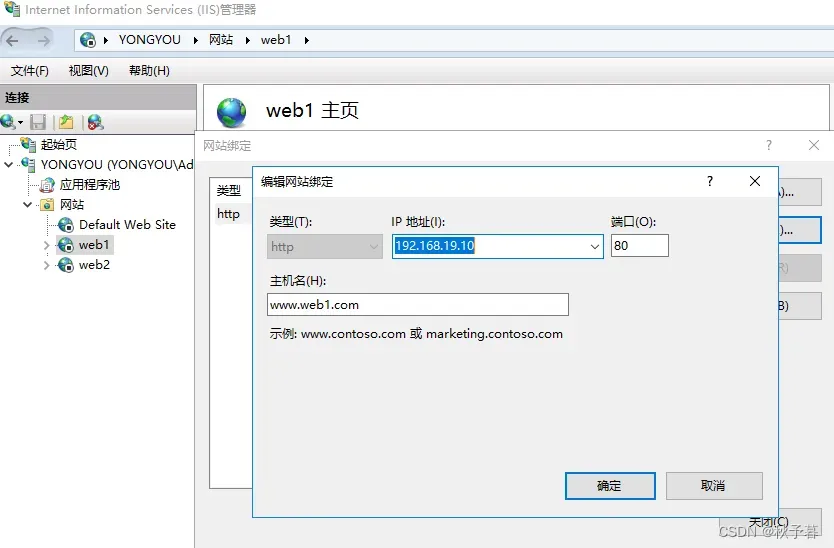
2)右击网站添加网站,站点名为web2,物理路径D:\web2,访问IP地址192.168.19.10,端口号为80,主机名为www.web2.com
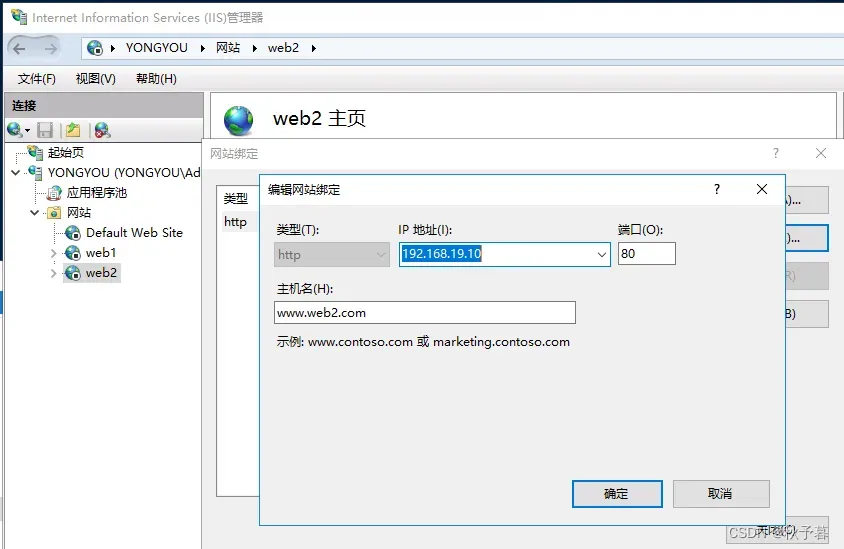
步骤四:访问网站服务器
从浏览器访问http://www.web1.com/
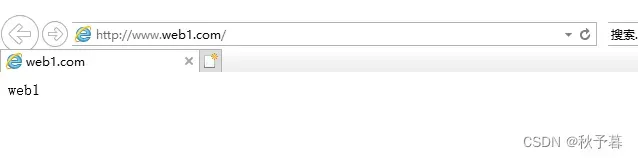
从浏览器访问http://www.web2.com/
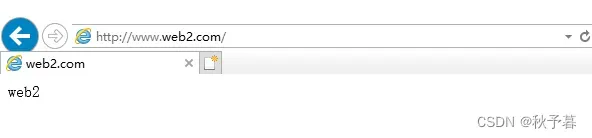
总结
1)虚拟Web主机的含义一台服务器具有多个不同的地址,为不同的地址分别提供不同的Web网站内容,其中每一个地址对应的网站就叫做一个虚拟主机。
2)虚拟Web主机的类别(按访问方式区分)
- 基于域名的虚拟主机(最常用)
- 基于端口的虚拟主机
- 基于IP地址的虚拟主机
到此这篇关于IIS创建WEB服务的图文教程的文章就介绍到这了,更多相关IIS创建WEB服务内容请搜索aitechtogether.com以前的文章或继续浏览下面的相关文章希望大家以后多多支持aitechtogether.com!
